Al momento, Instagram non offre un’applicazione ufficiale per computer che consenta di accedere ai Direct Messages (messaggi diretti) direttamente dal browser. Tuttavia, puoi accedere ai Direct Instagram dal computer utilizzando il sito web di Instagram. Ecco come farlo:
- Apri il browser e accedi a Instagram: Vai su instagram.com e accedi al tuo account utilizzando le tue credenziali di accesso.
- Accedi alla tua casella dei messaggi diretti: Una volta effettuato l’accesso, fai clic sull’icona della casella dei messaggi diretti nell’angolo in alto a destra della pagina. Questa icona ha l’aspetto di un’icona di aereo di carta o di un’icona di messaggio.
- Visualizza i tuoi messaggi diretti: Dopo aver cliccato sull’icona della casella dei messaggi diretti, verrai reindirizzato alla pagina dei tuoi messaggi diretti. Qui potrai vedere tutti i messaggi diretti che hai ricevuto e inviato.
- Invia e rispondi ai messaggi diretti: Da questa pagina, puoi inviare nuovi messaggi diretti, rispondere ai messaggi esistenti e gestire le conversazioni come faresti sull’applicazione mobile.
Ricorda che questa interfaccia web potrebbe non offrire tutte le funzionalità disponibili sull’app mobile, ma è comunque utile per inviare e ricevere messaggi diretti tramite il tuo computer. Assicurati di avere un browser aggiornato e di essere connesso a Internet per accedere a questa funzionalità.
È possibile vedere i Direct Instagram da PC?
Anche se tutti ti hanno sempre detto che la versione browser di Instagram non integra le chat presenti su mobile o tablet, dopo aver letto il titolo del mio tutorial, potresti esserti ricreduto. Ti dico fin da subito, come forse avrai capito, che questa possibilità è assolutamente percorribile, e il perché è facilmente spiegabile: come per quasi tutte le applicazioni di messaggistica infatti, WhatsApp e Telegram comprese, le conversazioni che scambi con i tuoi contatti non rimangono all’interno del tuo smartphone, ma vengono archiviate in un server remoto.
Questo significa che, prima di giungere agli interlocutori, i messaggi transitano nel cloud e qui vengono archiviati fino alla loro eliminazione. È proprio per questo motivo, quindi, che puoi vedere i messaggi Direct di Instagram dal PC. Sì, anche se questa funzionalità non è disponibile in maniera ufficiale.
Non ti preoccupare di ciò, perché il mio compito sarà proprio quello di spiegarti come raggiungere il tuo obiettivo nel modo più semplice possibile.
Limitazioni delle chat Direct sul PC
Prima di mostrarti nel dettaglio come attivare e visualizzare le chat Direct di Instagram sul PC, è bene capire prima quali saranno le differenze rispetto alla versione per iOS o Android. Come potrai intuire, utilizzare una funzione non ufficiale, a volte, può comportare delle limitazioni. Sebbene queste possano essere di poco conto, è buona norma approfondire.
Il primo punto a cui prestare attenzione, è quello correlato all’utilizzo di software di terze parti. Il motivo per cui Instagram non ha ancora reso disponibili i Direct dal PC non è ben chiaro, visto che l’implementazione nella versione browser potrebbe essere relativamente semplice. Per il momento, possiamo attribuire questa scelta solo alla volontà del team di sviluppo, che vuole mantenere (almeno in questo frangente) l’attenzione sull’app per smartphone e tablet.
In ogni caso, usando applicazioni desktop terze, ti consiglio di fare sempre attenzione. Pur trattandosi di applicativi abbastanza noti, questi potrebbero compiere determinate operazioni in autonomia, senza passare dai server di Instagram (ad esempio, potrebbero tracciare la tua rubrica contatti). Controlla dunque le autorizzazioni concesse per tutelare la tua privacy.
Ora che la situazione è un po’ più chiara, vediamo di cosa avrai bisogno per operare in questo senso. I metodi per portare le chat Instagram su PC sono molteplici e richiedono di apportare alcune semplici modifiche al browser o, come ti dicevo, di utilizzare app di terze parti.
Nonostante le procedure siano semplici da seguire e alla portata di tutti (neofiti compresi), dovrai mettere in conto fin da subito di rinunciare alle videochiamate e ai messaggi vocali. Al momento, infatti, non è possibile replicare queste funzionalità con i metodi che si hanno a disposizione. Ciò non toglie che, se per te la priorità è quella di inviare messaggi di testo, fra poco ti svelerò come sbloccare questa funzione anche su PC.
Ricordati che tutti i passaggi che ti mostrerò sono validi su Windows, macOS e le varie distribuzioni di Linux (come ad esempio Ubuntu). I browser supportati invece sono molteplici, anche se ti consiglio di utilizzare Google Chrome o Mozilla Firefox, i più versatili su questo fronte.
Come chattare su Instagram dal computer
È giunto il momento di vedere nel dettaglio come chattare su Instagram dal PC. Nei prossimi paragrafi, ti dettaglio tutte le metodiche correlate a questa operazione. Ti suggerisco di leggerle e di utilizzare quella più adatta alle tue necessità.
In più, al termine di questa guida, risponderò ad alcune domande che ritengo particolarmente utili per approfondire questo argomento.
Versione mobile del sito Instagram
Sebbene non sia il metodo “stilisticamente” più elegante per controllare i Direct dal computer, utilizzare le chat di Instagram da browser rappresenta sicuramente il metodo più veloce e immediato, soprattutto se si ha poca confidenza con il mondo dell’informatica. Ciò che non molti sanno, infatti, è che i moderni browser integrano diversi strumenti di sviluppo che, in questi casi, possono tornare davvero utili.
Per prima cosa, quindi, collegati al sito ufficiale di Instagram e inserisci le tue credenziali per effettuare il login. Come potrai notare, la pagina web del social network non presenta nessuna differenza rispetto al solito. In realtà, è proprio qui che si può iniziare ad agire: fai click con il pulsante destro del mouse in un punto qualsiasi della finestra e seleziona la voce Ispeziona, per far comparire a destra la console degli sviluppatori.
Non lasciarti spaventare dalle lunghe righe di codice HTML che appariranno sul tuo schermo. Tutto quello che dovrai fare in questo momento, è selezionare l’icona a forma di smartphone e tablet, ovvero quella presente in alto a sinistra della console sviluppatori, accanto alla voce Elements. Un volta attiva, questa si illuminerà di colore blu.
A questo punto, semplicemente ricaricando la pagina web, potrai godere dell’interfaccia mobile all’interno del tuo browser. Qui, facendo click sull’apposita icona a forma di aeroplano, potrai accedere alle conversazioni Direct di Instagram.
App Instagram per Windows 10
Così come iOS e Android, anche Windows 10 dispone di un’app per Instagram. Essa ti permette di accedere al tuo profilo e di vedere i Direct Instagram dal computer, senza la necessità di usare il browser. Si tratta di un client desktop realizzato dalla stessa piattaforma social e disponibile per il download gratuito da questo indirizzo del Microsoft Store.
Instagram per Windows 10, inoltre, ha un’interfaccia utente in tutto e per tutto identica a quella che si utilizza solitamente su smartphone e tablet. Questa è stata creata in maniera tale da semplificare l’esperienza utente e renderla uniforme.
Per prima cosa, installa l’applicazione tramite il Microsoft Store. Una volta terminata l’operazione, fai click sulla barra di ricerca di Windows e digita “Instagram”: ti verrà proposta l’applicazione, sulla cui icona dovrai fare click, in modo da aprirla. Esegui adesso l’accesso usando l’username e la password correlati al tuo account Instagram.
Non appena sarai entrato, noterai subito che l’icona delle chat Direct (a forma di aeroplanino di carta) è facilmente individuabile nella parte alta della schermata. Essa, appunto, ti consentirà di accedere alle conversazioni da Windows, così da poter interagire in tempo reale con tutti i tuoi contatti o seguaci.
Da un po’ di tempo, poi, tramite Instagram per Windows, è possibile anche inviare video e foto temporanei nei Direct. Questo significa che possono essere visualizzati per un numero limitato di volte, per poi scomparire e non lasciare traccia. Attento però a eventuali screenshot!
IG:dm
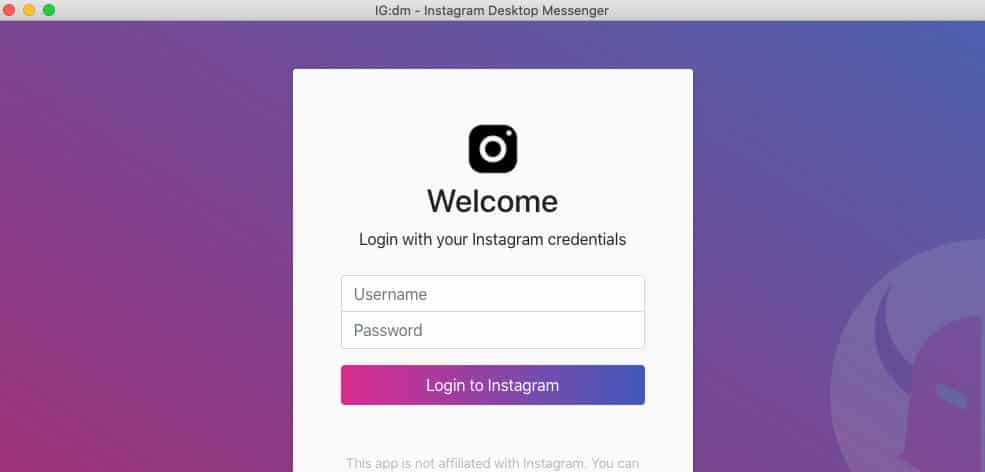
Sfortunatamente, al momento in cui scrivo, macOS e le varie distribuzioni Linux non hanno ancora un client nativo per Instagram che permette agli utenti di accedere al loro profilo. Come fare, dunque, per leggere i Direct Instagram dal computer con questi due sistemi operativi? Si potrebbe usare l’app desktop gratuita denominata IG:dm. Si tratta infatti di un client alternativo multi-piattaforma.
Per prima cosa, recati sul sito web di IG:dm e fai click sul pulsante di download relativo al sistema operativo che stai utilizzando. Una volta terminato lo scaricamento del pacchetto d’installazione, aprilo e segui la procedura guidata per configurarlo sul tuo computer. Una volta terminata l’installazione, avvia IG:dm ed accedi alla piattaforma usando le tue credenziali Instagram.
Come ti accorgerai, a differenza delle altre soluzioni, questa applicazione integra solamente i Direct Instagram. Questo significa che non potrai visualizzare il feed dei post o le storie di chi segui. In compenso, però, potrai concentrarti sull’invio e sulla ricezione dei tuoi messaggi Direct Instagram, facendo affidamento su di un’applicazione semplice, ma ben realizzata.
BlueStacks
Se proprio non riesci a fare a meno dell’interfaccia dell’app per smartphone e usi Android, per vedere Direct Instagram dal computer potresti usare BlueStacks. Si tratta di un emulatore, ovvero di un software che porta l’esperienza del tuo smartphone Android direttamente sullo schermo del PC, simulandone il funzionamento. Puoi ottenerlo gratuitamente collegandoti al sito web di BlueStacks.
Una volta terminata l’installazione del software sul tuo computer, premi sull’icona del Play Store e inserisci i dati del tuo account Google. Cerca poi “Instagram” tramite l’apposita funzione ed effettua l’installazione dell’app. Ti ricordo che le opzioni offerte da BlueStacks fanno sì che tu possa replicare in tutto e per tutto l’esperienza Android direttamente sul tuo PC Windows.
Adesso, non ti resta che tornare alla pagina iniziale di BlueStacks ed aprire Instagram facendo click sull’icona corrispondente. Quindi, esegui l’accesso con le credenziali del tuo profilo Instagram.
Dopo aver fatto il login, noterai che l’interfaccia è in tutto e per tutto identica a quella presente sul tuo smartphone o tablet Android. Per accedere ai messaggi Direct, quindi, premi sull’icona dell’aeroplanino di carta (presente in alto a destra).
Non appena aprirai la tua prima chat, noterai una piacevole sorpresa: Instagram su BlueStacks, infatti, offre anche la possibilità di inviare messaggi vocali. Per farlo, però, avrai bisogno di un microfono connesso al tuo PC.
Discorso diverso invece per le videochiamate, che necessitano di una configurazione più complessa e a mio avviso inutile, visto che puoi effettuarle molto più facilmente dal tuo smartphone Android o iOS.
Invio di contenuti multimediali nei Direct dal PC
Una parte sulla quale è necessario soffermarsi, è la possibilità di inviare contenuti multimediali nei Direct da PC. Se ci sono poche speranze per quanto riguarda messaggi audio e videochiamate, come si comporteranno invece le soluzioni che ti ho presentato con immagini e video?
Ti dico fin da subito che l’alternativa più completa che puoi utilizzare in questo caso è senza dubbio BlueStacks. L’emulatore Android per PC, infatti, ti permette di utilizzare tutte le funzionalità presenti anche sul tuo smartphone o tablet, come l’invio di immagini e video.
Allo stesso modo, potrai effettuare l’invio dei file multimediali anche da browser, sfruttando il piccolo stratagemma che ti ho presentato prima. Non ci sono molte speranze invece per l’applicazione per Windows, che risulta molto meno funzionale da questo punto di vista.
Vedere i dettagli delle chat Direct Instagram da PC
Un’altra funzione presente a bordo di Instagram sul tuo PC, è la possibilità di vedere i dettagli delle chat, come l’ultimo accesso o la visualizzazione di un messaggio. Anche in questo caso, se vuoi incontrare un’esperienza il più completa possibile, puoi utilizzare l’emulatore BlueStacks. Grazie ad esso, infatti, potrai controllare tutti i dettagli che abitualmente si possono consultare soltanto nel tuo dispositivo Android o iOS.
Se preferisci utilizzare Instagram dal tuo browser, invece, ricordati che qui potrai solamente vedere quando un contatto visualizza un messaggio. Non sono invece disponibili gli ultimi accessi e non potrai quindi tenere sotto controllo nessuno dei tuoi follower tramite lo stato attività.
Vedere i Direct Instagram di altri dal PC
Ti piacerebbe sapere quello che si dicono gli altri nelle chat del social network? Sappi che non sei l’unico a chiederti come vedere i messaggi Direct Instagram di altri utilizzando il computer.
Per prima cosa, ricordati che ciò che stai cercando di fare è illecito, perché implica la violazione di un altro account. Inoltre, anche dal punto di vista etico e morale, questa procedura è altamente opinabile. Per queste ragioni, ti consiglio di non portarla a termine. No, nemmeno se riuscissi ad entrare in possesso delle credenziali di accesso a un determinato account.
In ogni caso, visto che queste tecniche di intrusione sono ampiamente utilizzate dagli spioni digitali, potrebbe comunque tornarti comodo conoscerle, almeno in linea teorica. In questo modo, infatti, potresti capire meglio come difenderti da questi soggetti, ormai sempre più numerosi all’interno del web e dei social network.
A questo proposito, ti consiglio di leggere attentamente la mia guida su come spiare Instagram. Al di là del titolo infatti, all’interno di questo tutorial potrai trovare tante informazioni su come preparare delle contromisure atte a tenere alla larga gli spioni della rete.
